Mẹo để máy tính chạy nhanh hơn
Máy tính chạy nhanh hay chậm phụ thuộc nhiều vào các thành phần cấu thành chúng, tuy nhiên bạn cũng có thể tác động một phần vào chúng, sau đây friend.com.vn sẽ giới thiệu đến các bạn một số mẹo để làm cho chiếc máy tính của bạn có thể chạy nhanh hơn nhé.
Bài viết liên quan
- Gỡ CCleaner, uninstall phần mềm CCleaner trên máy tính với
- CCleaner – Tự động chạy khi khởi động Windows
- Hướng dẫn cách cấu hình cập nhật CCleaner
- Tắt ứng dụng khởi động cùng Windows với CCleaner
- CCleaner – Thêm ứng dụng vào chuột phải của Menu Recycle Bin
Máy tính khởi động mất ít thời gian hay máy tính chạy nhanh và ổn định trong quá trình sử dụng là mong muốn của tất cả những ai đang sử dụng chúng, nhưng làm thế nào đê có thể đạt được hiệu quả như vậy? Bài viết sau sẽ tổng hợp một số mẹo để giúp cho máy tính của bạn sẽ chạy nhanh hơn, các bạn cùng tham khảo. Ngoài những cách này ra bạn cũng có thể download Ccleaner hoặc download BeeDoctor về cài đặt trên máy tính để dọn dẹp và tối ưu hệ thống cũng giúp chao pc hay laptop của bạn được cải thiện về tốc độ.
Mẹo để máy tính chạy nhanh hơn
1. Gỡ bỏ các chương trình không sử dụng đến
Một số chương trình trên máy tính, nếu bạn không có nhu cầu sử dụng thì bạn nên gỡ bỏ chúng ra giúp giải phóng không gian lưu trữ cũng như giảm giảm tải cho máy tính. Để thực hiện bạn chọn Contrl Panel -> Programs and Features sau đó gỡ bỏ các ứng dụng, chương trình không cần thiết đi. Các bạn cũng có thể Download Your Uninstaller về cài đặt trên máy tính rồi tiến hành gỡ bỏ
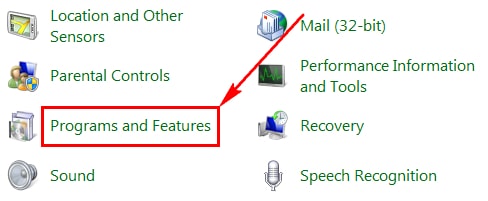
2. Xoá bỏ các tập tin rác, file tạm
Trong quá trình sử dụng máy tính thì windows sẽ sinh ra rất nhiều file tạm, file rác… sẽ làm đầy nhanh dung lượng ổ đĩa và làm cho máy tính trở nên ì ạch, chậm chạp hơn. Vậy bạn phải thường xuyên vào và xóa đi những file đó trong thư mục Temp (C:UsersTen_MayAppDataLocalTemp)
3. Xóa lịch sử duyệt web và Coockies của các trình duyệt.
Việc thường xuyên xóa những mục này sau khi hoàn thành công việc nhằm giải phóng bộ nhớ Cache. Như vậy, máy tính của bạn sẽ chạy ổn định hơn, và an toàn hơn trên mạng internet
Đối với Firefox bạn vào Tools -> Options, chọn thẻ Privacy, sau đó click “Clear your recent history” và “remove individual cookies“
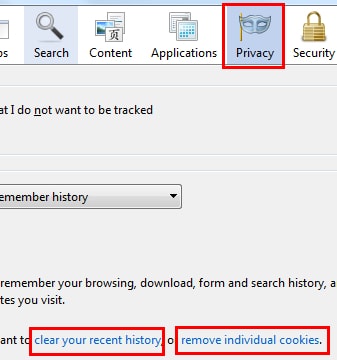
Đối với Google Chrome hoặc Cốc Cốc click Setting rồi click Show advanced settings Click Clear browsing data để xóa được lịch sử và các Cookie
Click Clear browsing data để xóa được lịch sử và các Cookie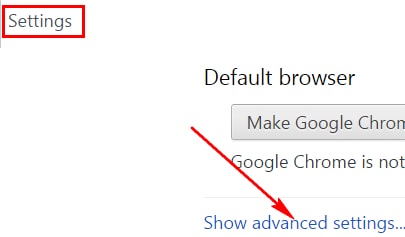 4. Chạy Disk Cleanup
4. Chạy Disk Cleanup
Chạy Disk Cleanup (dọn dẹp ổ đĩa). Việc dọn dẹp sẽ xoá các tập tin không cần thiết ở ổ đĩa C. Khi ổ C có không gian thì máy tính sẽ làm việc nhanh hơn. Bằng cách phải chuột vào ổ đĩa sau đó chọn Properties sau đó chọn Disk Cleanup
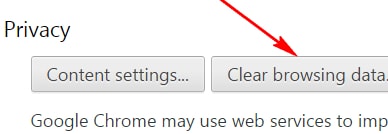
5. Sử dụng Recycle Bin
Thường xuyên làm sạch thùng rác (Recycle Bin) cho máy tính, cũng góp phần làm tăng dung lượng lưu trữ trên máy tính của mình
6. Cài đặt chương trình Anti Virus
Chương trình Antivirus sẽ giữ cho máy tính của bạn an toàn. Khi bạn sử dụng internet hay sử dụng ổ đĩa cắm ngoài (như USB hoặc thẻ nhớ….) máy tính có thể bị tấn công bởi virus và sẽ hoạt động chậm hơn và kém hiệu quả. Sử dụng các chương trình phần mềm phòng chống virus, chống mã độc để giữ cho máy tính của bạn an toàn và nhanh hơn. Các bạn có thể download các phần mềm diệt virus miễn phí tại đây: Download Avast Free Antivirus hoặc download Avira Free AntiVirus
7. Chạy Disk Defragment
Disk Defragment cho phép sắp xếp lại dữ liệu trên ổ cứng. Bằng cách phải chuột vào ổ đĩa cần Defragment sau đó chọn Properties sau đó chọn Defragment now (Hình bên dưới)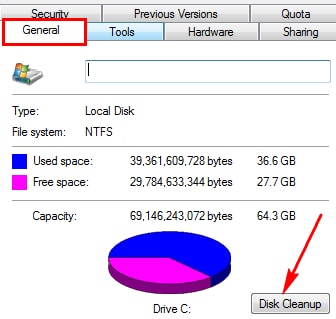
8. Kiểm tra lỗi đĩa Disk Errors
Lỗi ổ đĩa cũng làm cho máy tính của bạn chậm. Bạn có thể kiểm tra bằng cách truy cập vào My Computer sau đó chuột phải vào ổ đĩa cần kiểm tra lỗi, chọn Properties. click thẻ Tools rồi chọn Check now
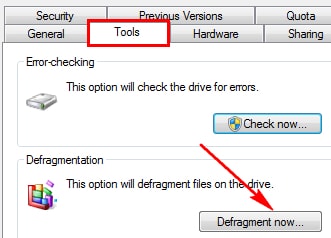
9. Tăng thêm RAM
Nếu các thay đổi vẫn không làm cho máy tính chạy nhanh hơn hãy tính đến chuyện tăng RAM để cải thiện hiệu suất cho máy tính.
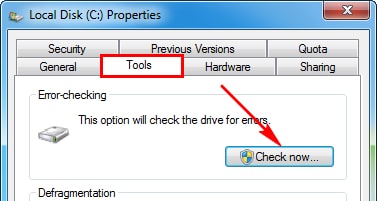
10. Làm mát cho PC, laptop
Quá nóng có thể gây hại cho máy tính và kết quả là nó hoạt động chậm. Bạn cần bảo dưỡng máy tính thường xuyên hoặc lắp thêm quạt tản nhiệt đối với máy để bàn, còn đối với máy tính xách tay (Laptop) bạn nên sử dụng các đế tản nhiệt…. để chúng hoạt động tốt nhất và hiệu quả nhất.

11. Cài đặt lại Windows
Đôi khi máy tính trở nên chậm chạp do virus và phần mềm độc hại. Cài đặt lại Windows trong máy tính có thể giải quyết vấn đề này
12. Sử dụng thêm ổ cứng
Nếu bạn cần nhiều không gian hơn trong máy tính thì có thể sử dụng thêm Portable hoặc ổ cứng. Khi máy tính bị quá tải với các tập tin nó bắt đầu thực hiện kém. Làm tăng không gian của máy tính bằng cách sử dụng thêm ổ cứng để giải quyết tình trạng này.
13 Giới hạn các chương trình chạy tự động
Khi bạn khởi động máy tính một số chương trình chạy tự động mà không biết. Hãy tìm và loại bỏ các chương trình chạy tự động không cần thiết – đây là một trong những cách tốt nhất để làm cho máy tính chạy nhanh hơn. Đơn giản nhất bạn nhập từ msconfig tại ô Run sau đó chuyển sang thẻ Startup, tại đây bạn bỏ chọn hết các ứng dụng rồi click Ok (Hình bên dưới)

14. Sử dụng IP tĩnh
Máy tính mất rất nhiều thời gian để bắt đầu như nó yêu cầu địa chỉ IP thành internet. Bạn có thể dùng địa chỉ IP tĩnh trong kết nối mạng để máy tính đỡ mất nhiều thời gian cho việc dò tìm địa chỉ IP từ yêu cầu của Interrnet .
*Một trong những công việc chúng ta cần làm để máy tính chạy nhanh hơn, ổn định hơn- Vệ sinh máy tính theo định kỳ.- Đặt máy tính ở nơi khô, thoáng.- Nâng cấp bộ nhớ RAM (nếu có chi phí).
Trên đây là tổng hợp các công việc mà bạn có thể làm để cho máy tính của mình chạy nhanh hơn khi đó hiệu quả công việc của bạn sẽ tăng lên rất nhiều. Chúc bạn thành công!
- Share CrocoBlock key trọn đời Download Crocoblock Free
- Cung cấp tài khoản nghe nhạc đỉnh cao Tidal Hifi – chất lượng âm thanh Master cho anh em mê nhạc.
- Tai game nong trai toc xu – Banmaynuocnong
- Cách làm video ảnh ghép nhạc trên máy tính
- Làm gì khi ATM không nhả tiền dù tài khoản đã bị trừ? | friend.com.vn
- Cách xem card màn hình laptop để đánh giá mạnh hay yếu thế nào? – Fptshop.com.vn
- #5 Đèn Pin Chích Điện Mới Nhất Siêu Tốt Giá Rẻ Hiện Nay
Bài viết cùng chủ đề:
-
Hướng dẫn tạo profile Google Chrome từ A đến Z – Vi Tính Cường Phát
-
Cách tạo ghi chú trên màn hình desktop Windows 10 cực đơn giản – Thegioididong.com
-
Hữu Lộc tử nạn vì đỡ cho con – VnExpress Giải trí
-
Cửa xếp nhựa giá rẻ dùng cho nhà vệ sinh, nhà tắm | Lắp đặt tận nơi – Thế Giới Cửa
-
Review top 4 máy bắn vít DCA nổi bật, chất lượng nhất
-
2 bước thực hiện cuộc gọi video trên Facebook – QuanTriMang.com
-
Dễ dàng sửa lỗi máy tính desktop và laptop không lên màn hình
-
Cách thu hồi, lấy lại tin nhắn SMS lỡ gửi nhầm trên iPhone, Android – Thegioididong.com
-
Hướng dẫn Set thêm RAM ảo cho máy tính Win 7/ 8 /10
-
Ổ cứng bị hỏng có khôi phục dữ liệu được không?
-
Mô hình nến Spinning Tops (Con Xoay) – Kienthucforex.com
-
Hướng dẫn cách cài đặt, khóa màn hình chờ máy tính win 7 – Blog hỗ trợ
-
Cách check mã vạch 697 biết ngay là hàng nội địa Trung xịn xò
-
Cách ghép nối AirPods với PC, Mac và thiết bị khác – QuanTriMang.com
-
Những hình ảnh Fairy Tail đẹp nhất
-
Lạc Việt: Phần mềm TRA từ điển dịch tiếng Trung kinh điển (Máy tính) (Update 2021) ⇒by tiếng Trung Chinese













